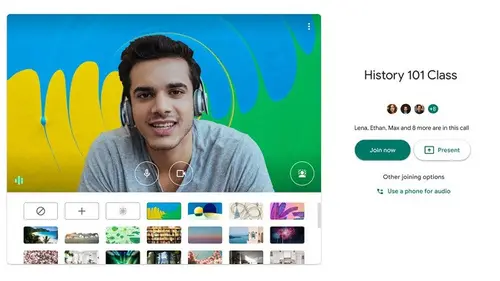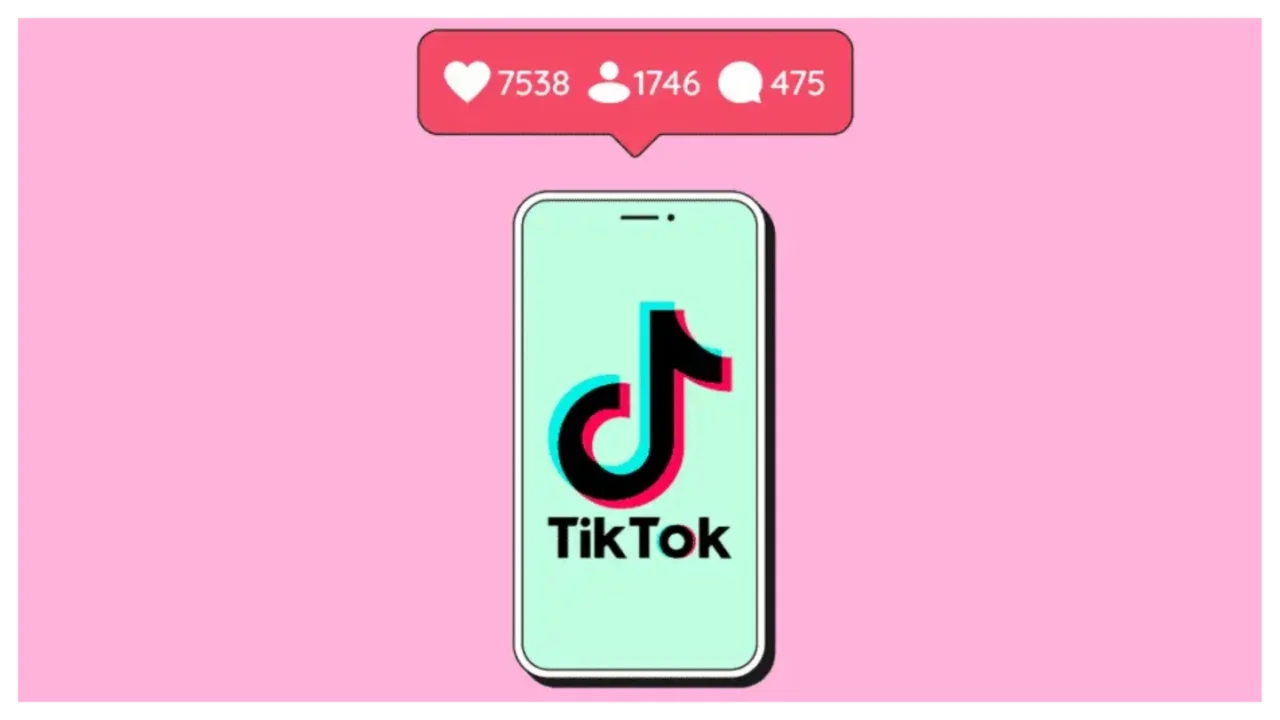Kadjiro – Iklan yang tiba-tiba muncul di layar HP sering bikin kesal, apalagi disaat kamu sedang fokus membuka aplikasi atau menikmati konten. Hal ini juga semakin mengganggu ketika iklan mulai tampil bukan hanya di aplikasi yang diunduh, tapi justru muncul di sistem bawaan HP Samsung. Meski mempunyai tampilan user interface yang sangat rapi, sebagian pengguna terkadang merasa terganggu dengan iklan yang muncul di dalam bentuk push notification atau banner.
Ada sejumlah cara menghilangkan iklan di HP Samsung yang bisa dilakukan secara mudah hanya dengan beberapa pengaturan sederhana yang memang tersedia di perangkat Samsung. Tanpa berlama-lama lagi, yuk simak sejumlah cara menghilangkan iklan di HP Samsung yang bisa kamu coba di bawah ini.
Cara Menghilangkan Iklan di HP Samsung
Beberapa aplikasi bawaan di HP Samsung seperti Galaxy Store, Samsung Themes, Samsung Weather dan Samsung Push Service secara default memang menyertakan notifikasi promosi atau iklan yang terkadang cukup mengganggu. Meski sejumlah aplikasi ini tidak bisa dihapus sepenuhnya karena bagian dari sistem, kamu tetap bisa menguranginya dengan cara menonaktifkan izin tampilan konten promosi. Kamu bisa mengikuti sejumlah langkah berikut untuk menghilangkan konten promosi dari aplikasi bawaan Samsung:
-
Cara Mute Notifikasi Iklan yang Muncul dari Aplikasi Samsung
Ada sejumlah langkah mudah yang bisa dilakukan untuk membisukan iklan yang muncul dari aplikasi Samsung. Kamu bisa membisukan iklan yang sering muncul di bagian bar notifikasi dengan cara mengikuti langkah-langkah berikut:
- Buka Pengaturan.
- Pilih Notifikasi.
- Jika iklan baru saja muncul di panel notifikasi, aplikasi yang mengirimkan iklan tersebut biasanya akan langsung terlihat pada bagian “recently sent”.
- Kamu bisa langsung mematikan notifikasi dari aplikasi tersebut dengan cara menggeser tombol atau toggle notifikasi yang telah tersedia.
- Apabila notifikasi berasal dari aplikasi yang sudah lama tidak muncul, kamu bisa mencari aplikasi tersebut secara manual di daftar aplikasi untuk mengakses pengaturan notifikasinya.
Sebagai langkah cepat, saat notifikasi iklan muncul, kamu bisa menekan dan menahan notifikasi tersebut. Lalu matikan notifikasi langsung melalui opsi yang muncul di layar.
-
Cara Menghilangkan Iklan di HP Samsung Melalui Samsung Internet
Cara menghilangkan iklan HP Samsung berikutnya adalah melalui pengaturan Samsung Internet. Samsung Internet memang menyediakan fitur bawaan yang memungkinkan kamu untuk mengontrol iklan yang muncul ketika menjelajah web. Kamu bisa melakukan sejumlah langkah berikut untuk menghilangkan iklan melalui Samsung Internet:
- Buka aplikasi Samsung Internet di perangkatmu, lalu ketuk ikon tiga garis di bagian kanan bawah layar.
- Masuk ke opsi menu “Pengaturan”.
- Pilih opsi “Situs dan Unduhan”, lalu aktifkan fitur “Blokir Pop-Up” dengan cara menggeser toggle-nya.
- Kembali ke menu utama Samsung Internet, lalu pilih opsi “Pemblokir Iklan”.
- Unduh salah satu pemblokir iklan yang direkomendasikan untuk membantu menyaring iklan yang mengganggu.
-
Cara Menghilangkan Iklan yang Dipersonalisasi di HP Samsung
Di perangkat Samsung Galaxy, iklan yang dipersonalisasi ini sebenarnya bersifat opt-in yang sukarela kamu setujui ketika proses pengaturan awalnya. Ada baiknya kamu harus memperhatikan secara teliti ketika pertama kali menyesuaikan pengaturan HP. Salah satu opsi yang harus diperhatikan adalah fitur “Use the Customization Service” atau layanan kustomisasi yang terdapat di pengaturan akun Samsung.
Apabila fitur tersebut diaktifkan, sistem akan menampilkan iklan promosi yang disesuaikan dengan data pribadi penggunaanya. Meski tidak sepenuhnya bisa dihilangkan, kamu tetap bisa menghentikan iklan yang terasa terlalu personal dan mengganggu. Berikut adalah cara menghilangkan iklan yang dipersonalisasi di HP Samsung:
- Buka opsi menu Pengaturan.
- Ketuk akun Samsung.
- Masuk ke bagian Privasi.
- Pilih opsi menu Layanan Kustomisasi.
- Ketuk tautan menuju Pengaturan Privasi.
- Nonaktifkan opsi Gunakan Layanan Kustomisasi.
-
Cara Menghilangkan Iklan HP Samsung Melalui Google Chrome
Iklan yang sering muncul dan sangat mengganggu pengguna HP Samsung biasanya juga berasal dari situs yang dibuka melalui Google Chrome. Maka dari itu, ada sejumlah cara menghilangkan iklan di HP Samsung melalui Google Chrome. Berikut adalah langkah-langkahnya:
- Buka aplikasi Google Chrome di HP kamu.
- Ketuk ikon tiga titik di bagian pojok kanan atas untuk membuka menu.
- Pilih opsi “Setelan” dari daftar menu yang muncul.
- Gulir ke bawah dan ketuk “Setelan Situs”.
- Masuk ke menu “Pop up dan Pengalihan”, lalu pastikan pengaturan ini dalam kondisi nonaktif.
- Kembali ke opsi menu sebelumnya, lalu buka opsi “Iklan” dan pastikan juga fitur ini dimatikan.
Nah, itulah dia cara menghilangkan iklan di HP Samsung yang bisa kamu coba lakukan untuk mengatasi berbagai iklan mengganggu di HP andalanmu. Semoga dengan adanya penjelasan di atas bisa membantu kamu dalam menyelesaikan permasalahan, ya.